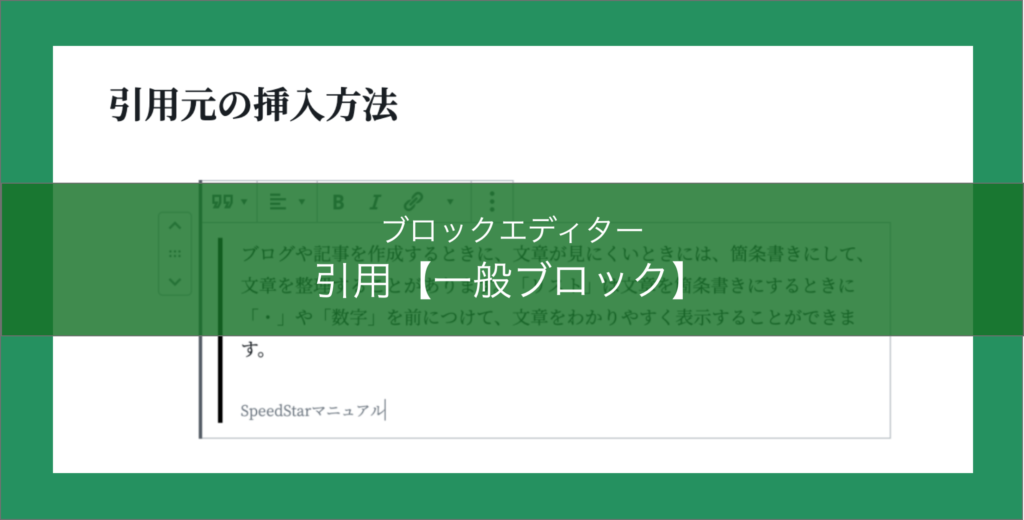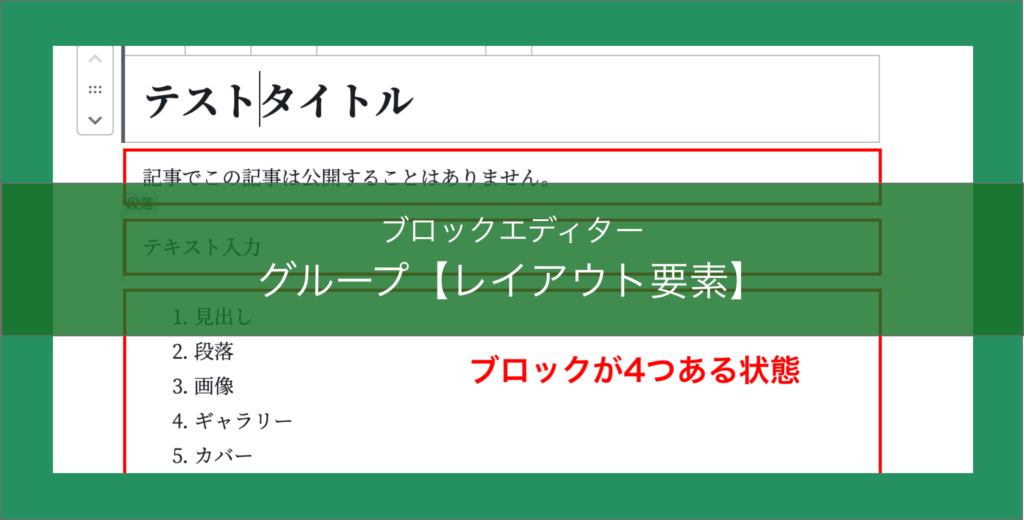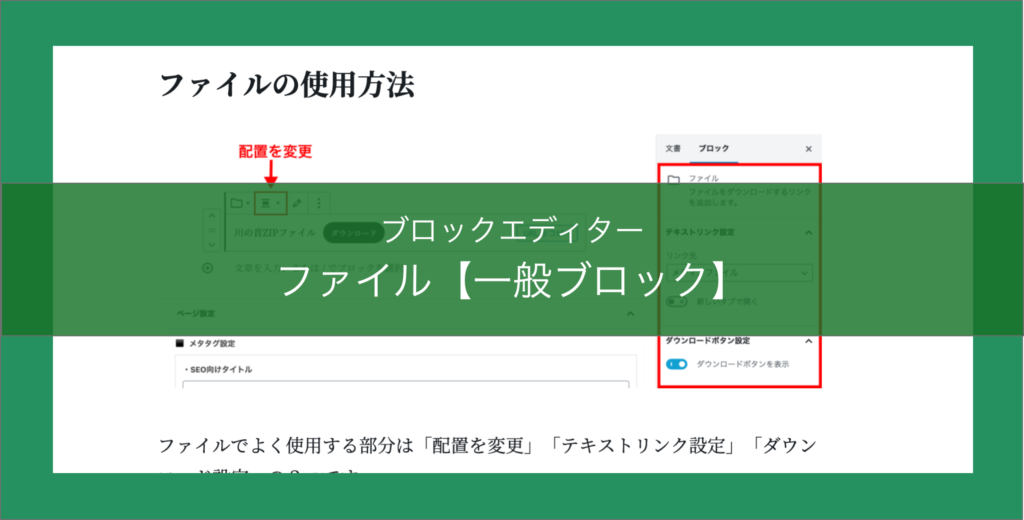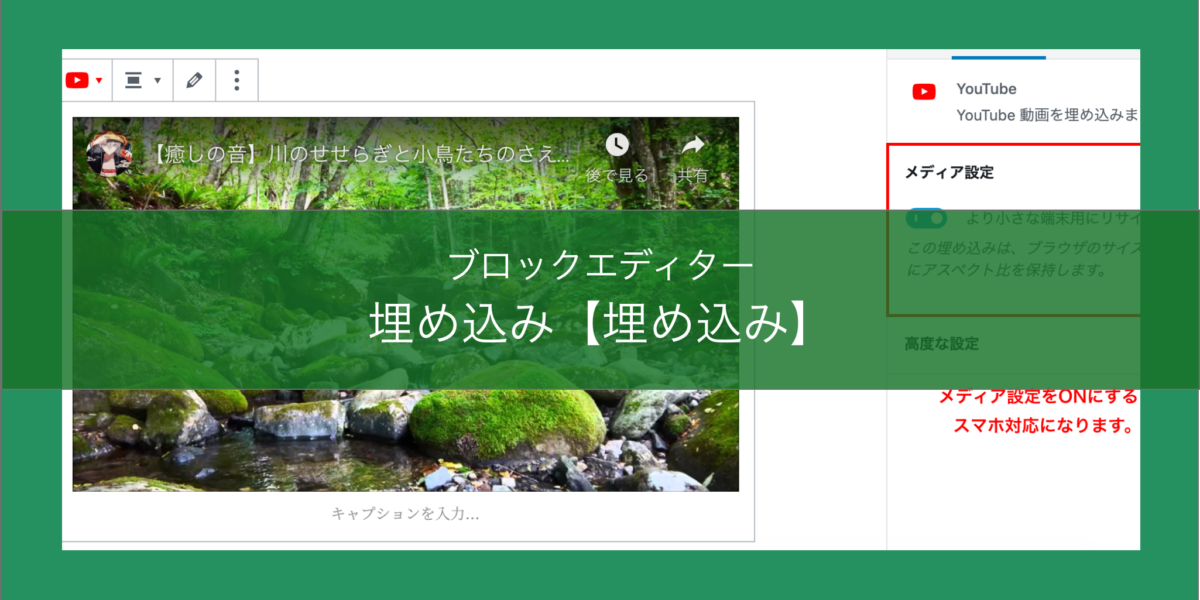
「埋め込み」ページ上に「外部サービス」を埋め込みすることができます。
YouTubeであれば動画を挿入でき、SNSであれば、投稿してあURLをコピーすれば、投稿内容が表示されるようになります。
埋め込みは各コンテンツで分かれていますが、「埋め込み」を利用すれば、どのコンテンツも表示されるようになるので、今回は「埋め込みだけを説明していきます。」
埋め込みの使用方法
埋め込みの挿入
まず埋め込みの中から再度「埋め込み」を選択します。
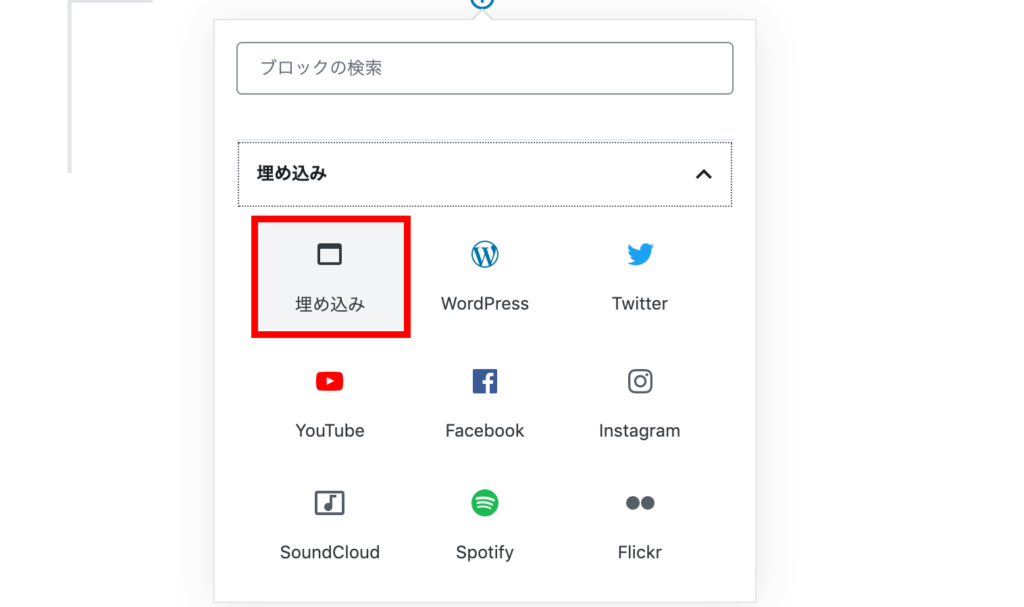
埋め込みを選択するとURLを挿入できる欄が出てくるので、お好みの外部サービスのURLを挿入します。
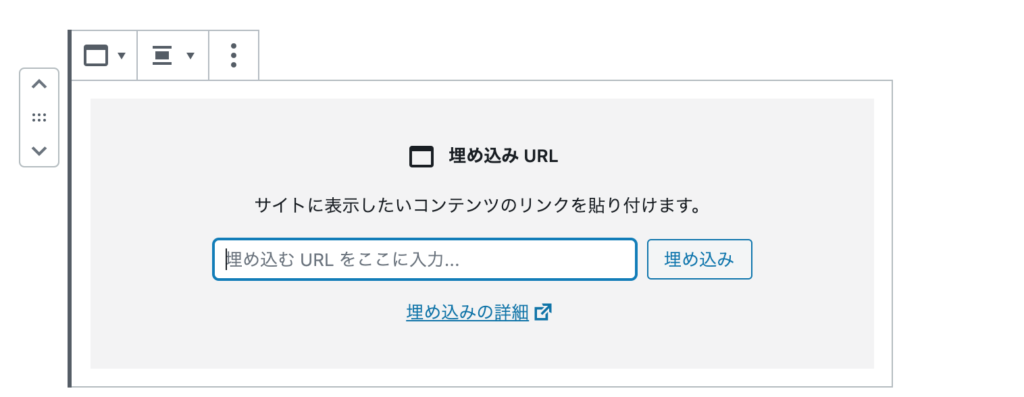
埋め込みの使い方
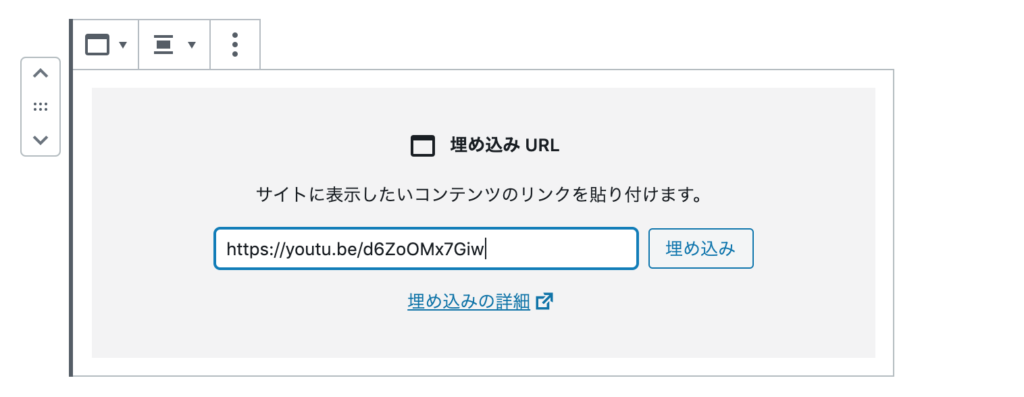
「埋め込み」は使いたい外部サイトのURLを挿入すると使えます。
様々な「埋め込みブロック」がありますが、基本的にはこの「埋め込み」だけで対応することができます。
メディア設定
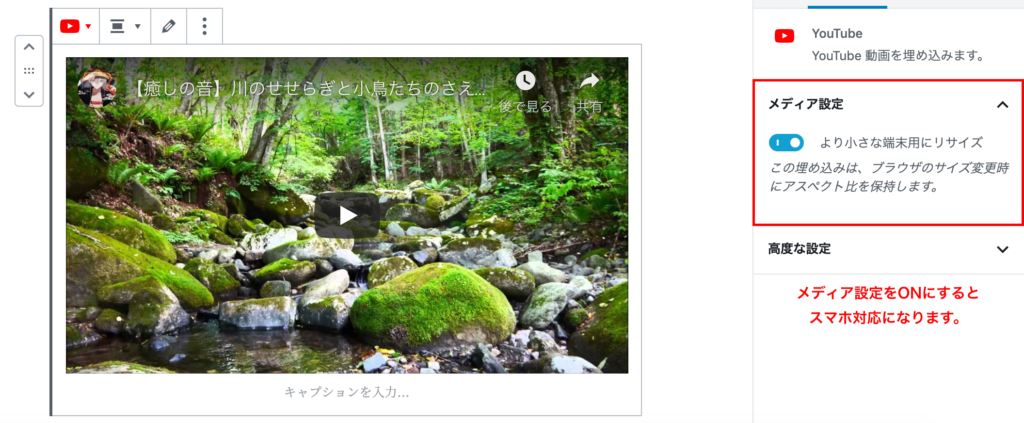
「メディア設定」はスマートフォン対応をするときに使います。
ONにするとスマートフォン対応になるので、外部サイトをURLで挿入するときには「メディア設定」をONにしましょう。
※ONはボタンが青い状態になっているときです。